اگر طرفدار منبع باز هستید ، احتمالاً شما نیز هوادار aLinux هستید. لینوکس بزرگترین پروژه منبع باز در جهان است که صدها نسخه مختلف آن بسته به نیاز شما در دسترس است. این نسخه ها - معروف "" فاصله "- بسیار آسان است ، به خصوص اگر شما می خواهید آنها را از یک USB استفاده کنید.
ابزاری که نصب لینوکس را به راحتی بر روی USB USB آسان می کند ، Linux Live USB Creatorخالق من سالهاست که از این ابزار برای جداول مختلف را امتحان کنیدخالق استفاده کرده ام و آن را به خاطر سادگی کامل آن دوست دارم.

Creator USB Live Linux از شما کمک می کند که در رایانه Windows خود دو بوت کنید
یکی از عالی مواردی که در مورد اجرای لینوکس از یک USB USB وجود دارد این است که می توانید بدون نصب صحیح لینوکس و ایجاد تغییرات بزرگ در رایانه شخصی ویندوز ، آن را روی سیستم ویندوز خود اجرا کنید. به محض خاموش کردن USB USB Linux ، کاری که انجام داده اید بلافاصله پاک می شود که گویی لینوکس در وهله اول وجود نداشته است.
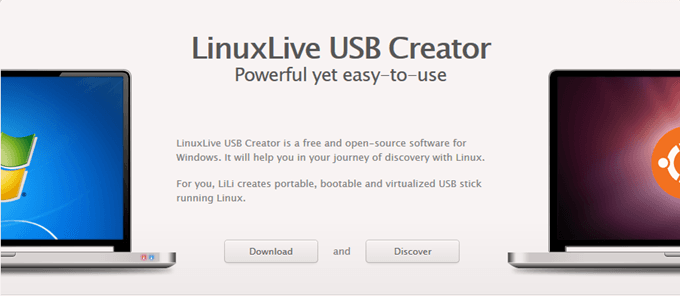
برای هرکسی که قصد تغییر صحیح به لینوکس را دارد ، یا صرفاً کنجکاوی نسبت به آنچه که یک چیز خاص به نظر می رسد ، این یک مورد است راهی آسان برای درد در مورد آن. با این حال ، با استفاده از USB معمولی USB Linux Linux ، باید رایانه Windows خود را مجدداً راه اندازی کنید ، به BIOS بوت شوید و USB USB Linux را انتخاب کنید. از نظر من بسیار آزار دهنده و وقت گیر است. Linuxdistro را در یک پنجره مجازی سازی اجرا می کند. این بدان معنی است که هیچ راه اندازی مجدد لازم نیست. شما می توانید بین این دو سیستم عامل بی دردسر جابجا شوید. شما همچنین می توانید نسخه قابل حمل USB Live Linux را اجرا کنیدخالق ، بنابراین شما حتی نیازی به نصب برنامه ندارید.
تنظیم راه اندازی USB Linux Distro شما
هنگامی که Linux Live USB Creator را بارگیری کردید ، آتش بگیرید.
In_content_1 همه: [300x250] / dfp: [640x360]->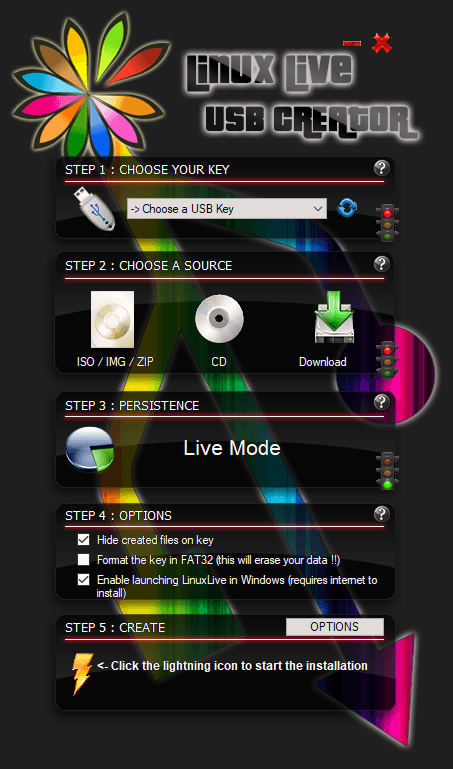
این یک مورد ساده است از هر مرحله در لیست پیروی کنید.
ابتدا چوب USB را که می خواهید استفاده کنید ، انتخاب کنید که به اندازه کافی صادر شود. چوب را با حداکثر فضای حافظه امتحان کنید و از آن استفاده کنید. خیلی بهتر از خیلی کم است به همین دلیل همیشه از چوب 128 گیگابایت استفاده می کنم.
قدم بعدی این است که انتخاب کنید کدام نسخه از لینوکس را می خواهید نصب کنید. شما سه گزینه دارید. دو مورد اول این است که اگر از قبل لینوکس را بر روی رایانه خود نصب نکرده اید. سپس می توانید این برنامه را به سمت آن پرونده لینوکس نشان دهید.
با این وجود ، اگر هنوز فایل نصب لینوکس ندارید ، گزینه "بارگیری" را انتخاب کنید و به شما ارائه می شود. همه مواردی که برنامه از آنها پشتیبانی می کند.
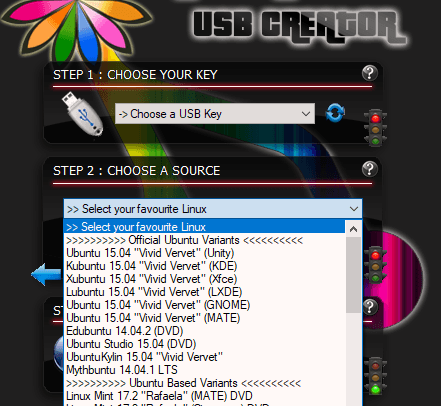
اگر مطمئن نیستید که کدام یک را امتحان کنید ، اوبونتو همیشه استشرط بندی ایمن برای مبتدیان اما می خواهم نگاهی بیندازم به Puppy Linux ، که Ihave چیزهای خوبی در مورد آن شنیده است.
اکنون ”بارگیری خودکاررا انتخاب کنید” و برنامه فایل نصب را دریافت می کند. برای شما.
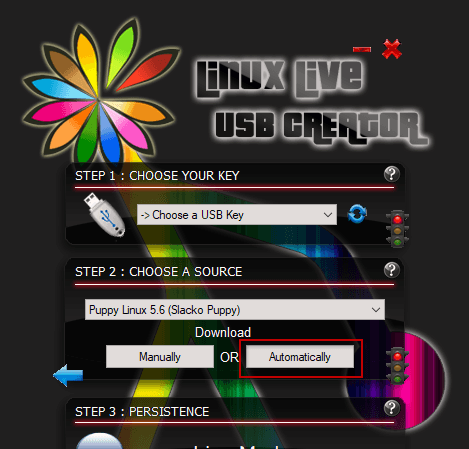
به جستجوی سریعترین خطای معتبر بارگیری و سپس از شما بپرسید که در کدام رایانه خود فایل نصب را قرار دهید. توجه داشته باشید که هنگام تهیه فایل نصب ، لینوکس لایو ممکن است موقتاً از بین برود. اما فقط آن را رها کنید و صبر کنید. لحظه به لحظه دوباره حرکت می کند.
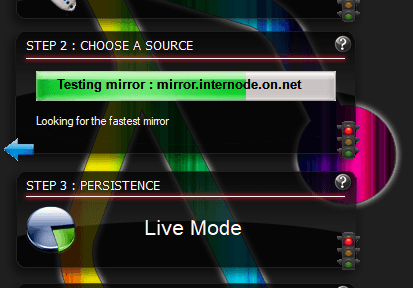
هنگامی که پرونده نصب را تأیید کرد ، به شما خواهد گفت که آیا این "حالت زنده" یا "پایداری داخلی" است یا خیر. حالت زنده هنگامی است که هنگام بیرون آمدن از لینوکس ، هیچ تغییری در USB USB ذخیره نمی شود. ماندگاری زمانی است که می توانید داده ها و تنظیمات برگزیده را بر روی USB USB خود ذخیره کنید.
همه راهکارهای لینوکس از پایداری پشتیبانی نمی کنند و از VirtualBox برای اجرای لینوکس در این حالت استفاده خواهید کرد ، پایداری به هر حال کار نخواهد کرد. بنابراین شما می توانید کم و بیش این بخش را نادیده بگیرید.
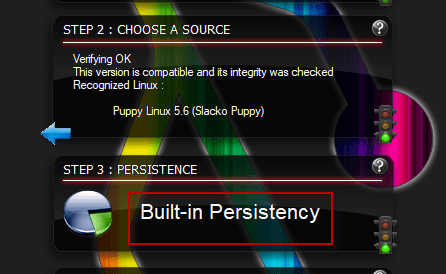
مرحله چهارم مهم است.
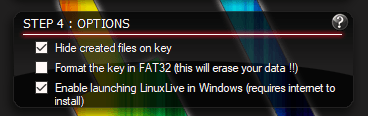
"مخفی کردن پرونده های ایجاد شده روی کلید" را انتخاب کنید. این امر آنها را در ویندوز نامرئی نگه می دارد ، اما می توانید با ورود به Windows Explorer و انتخاب "نمایش فایلهای مخفی و پوشه ها" آنها را مشاهده کنید.
گزینه قالب بندی کلید FAT32 در صورت تمایل است ابتدا کلید را پاک کنید یا اینکه با فرمت NTFS یا exFAT فرمت شده باشد.
اگر می خواهید toswitch به Linux بدون راه اندازی مجدد ویندوز در ابتدا ، گزینه سوم را انتخاب کنید. این گزینه نسخه قابل حمل VirtualBox را بر روی USB USB خود بارگیری می کند تا Linux Linux را به اجرا درآورد.
اکنون بر روی پیچ لایتنینگ در سمت چپ کلیک کنید تا نصب نصب لینوکس خود را شروع کنید.
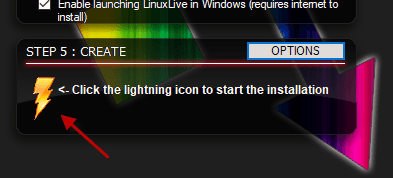
پس از نصب Linux Linux ، به USB USB رفته و بر روی "مجازی سازی این کلید" کلیک کنید تا نمایه Linux خود را در داخل VirtualBox روشن کنید. این ممکن است چند دقیقه طول بکشد تا صبور باشید.
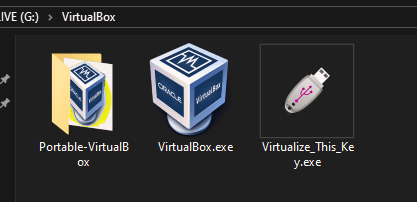
هنگامی که به اندازه کافی از این موارد مزاحم استفاده کرده اید ، USB را با فرمت صاف کنید و آن را کاملاً پاک کنید.